
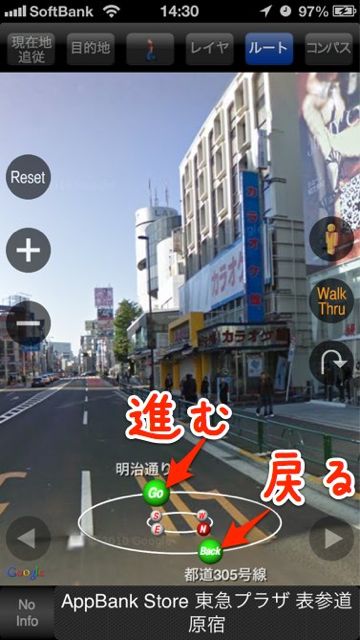
「Googleマップが使えなくなるから…」と、iOS6にアップデートしていない皆様。iOS6でもGoogleマップが使えるマップアプリmapipo 6のご紹介です!
サクサク使えるだけでなく、とっても便利な機能が満載です。
【とっても多機能なmapipo 6の機能】
- 検索(キーワードや、電話番号、住所などでも可)
- ストリートビュー
- ルート案内機能(ルートの登録も可)
- 4種類のレイヤー機能
- コンパス
使い方が少しわかりにくい機能もあるので、さっそく使い方をご紹介します。
mapipo 6 の使い方を動画でチェック。
見慣れたマップが…そう、それはGoogleマップ!
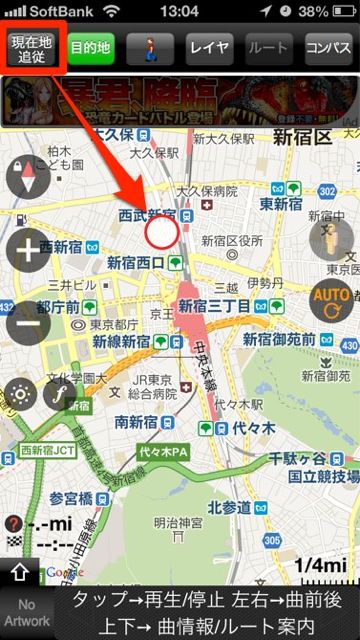
左上の【現在地追従】をタップすると、現在地を表示します。
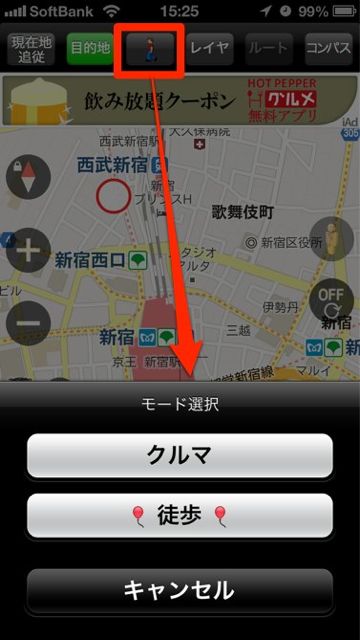
目的地検索をする
左上の【目的地】をタップすると検索方法が出てきます。
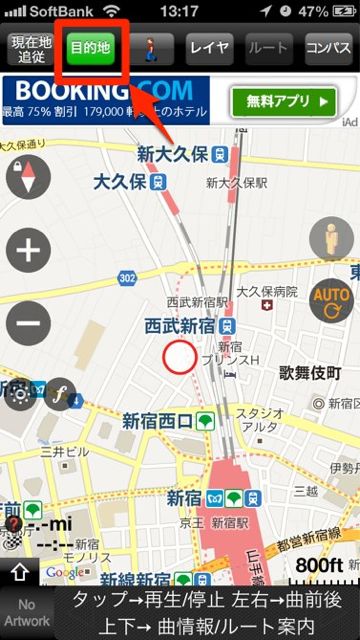
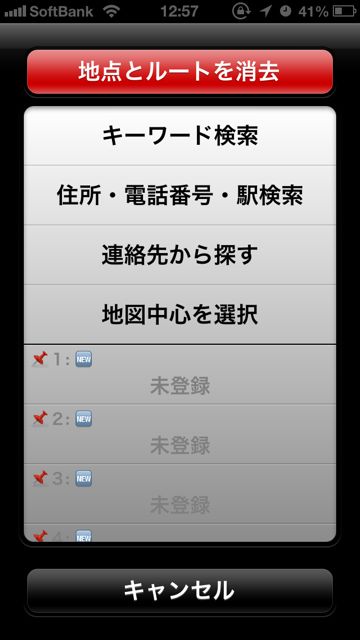
このようにキーワードだけでなく、電話番号や住所でも検索できるのが嬉しいですね。
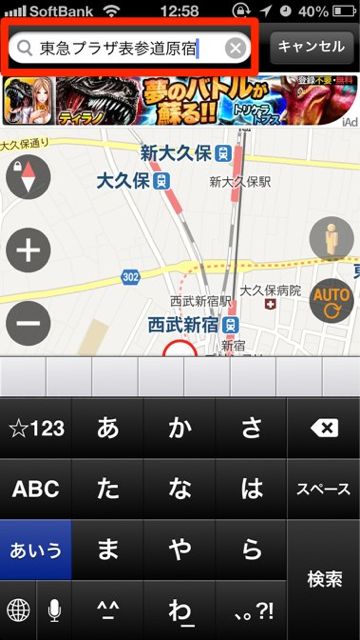
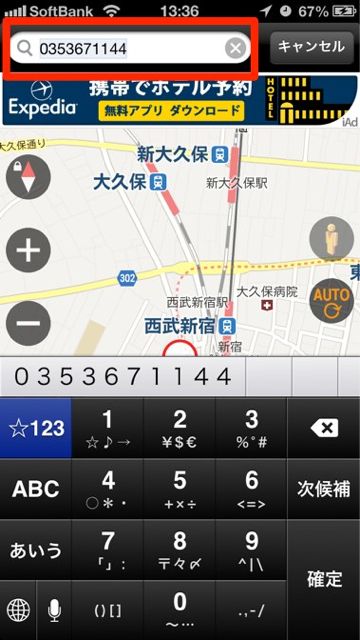
ルート案内機能
検索結果を登録する
検索結果のポイントをタップすれば、検索結果を登録できます。
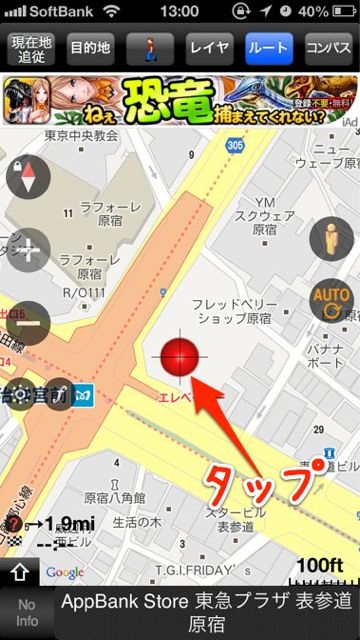
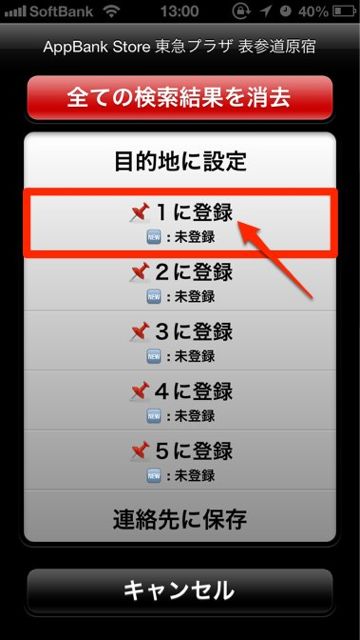
登録した地点を表示する
登録した場所は【目的地】から見る事ができます。
目的地をタップしてみましょう。
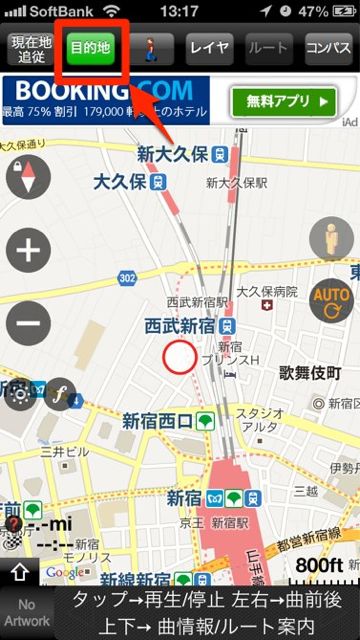

ルート案内を開始する

赤い丸の地点を押してから【ルート】を押しましょう。

下には、ポイントごとのナビゲートを表示してくれています。
迂回ルート機能もある!

迂回ルートを教えてくれます。
車のナビみたいですね!!
ルートごと保存する
このルート表示した状態で、もう一度目的地をタップすると、ルートを保存できます。
【目的地のみ】…その場所を登録。
【ルート構成】…そのルートの登録。

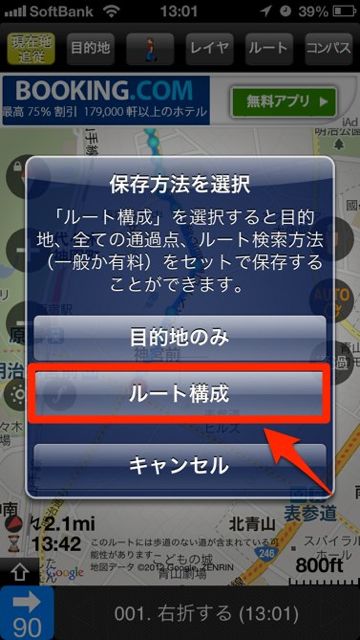
登録した目的地 or ルートを選ぶ
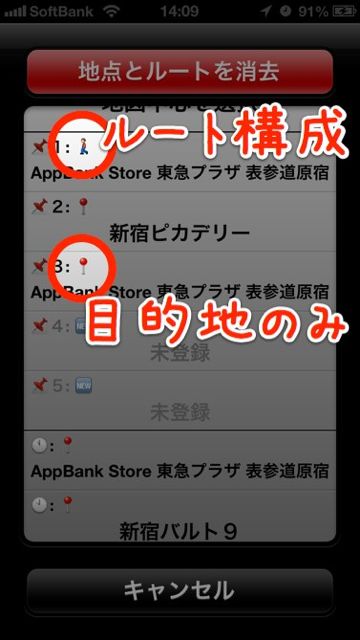
ルートを保存した場合は、歩行者マーク。
目的地を保存した場合は、ピンマークが表示されます。
ストリートビューが手軽に見れる

見たい場所を長押しで、ストリートビューが表示されます。
右の人形タップすれば、元のマップ表示に戻ります。
画面をスクロールして、方向を決めましょう。
下のアイコンが緑色になるのでタップしてみましょう。
この操作方法は、Webで見るストリートビューワーよりも使いやすいっ!
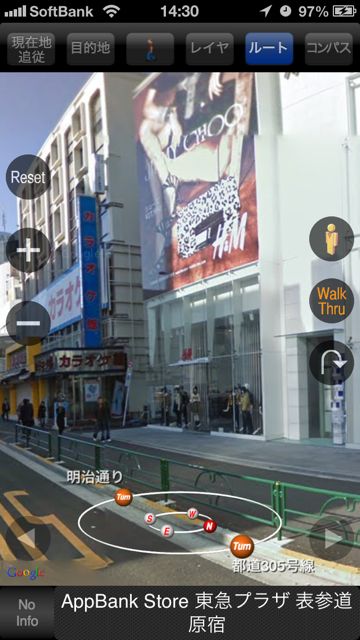
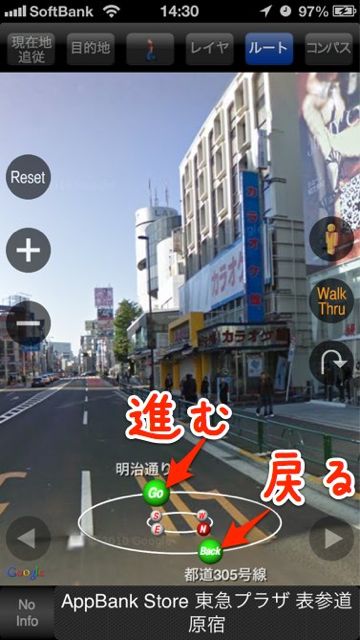
4種類のレイヤー
【レイヤー】をタップすると、4種のレイヤーをかけられます。
特に便利だったのが、「交通機関」で、路線図が表示されます。
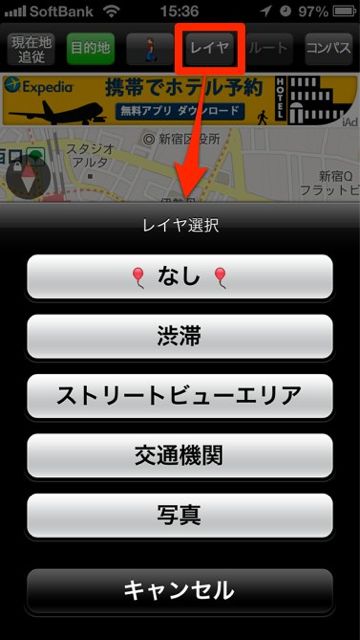

その他にも、渋滞表示や、ストリートビュー表示にもできます。

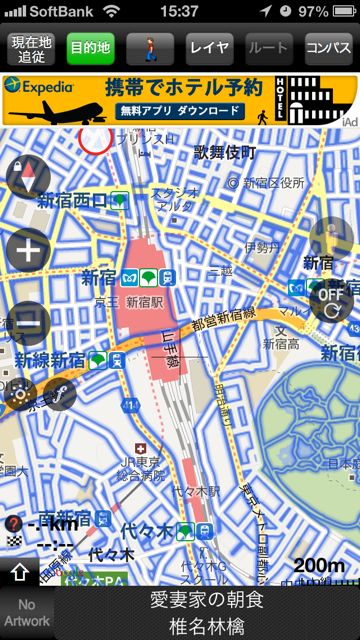
細かい便利機能
コンパス
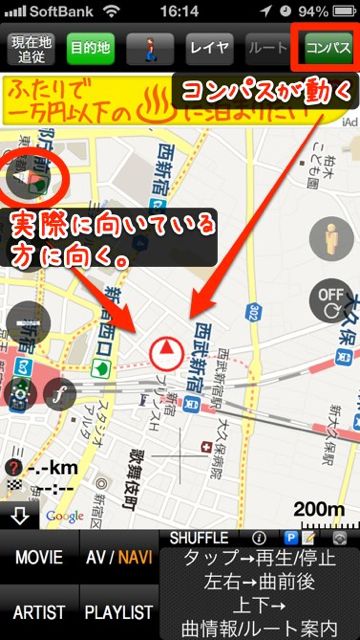
明るさ&効果音を調整
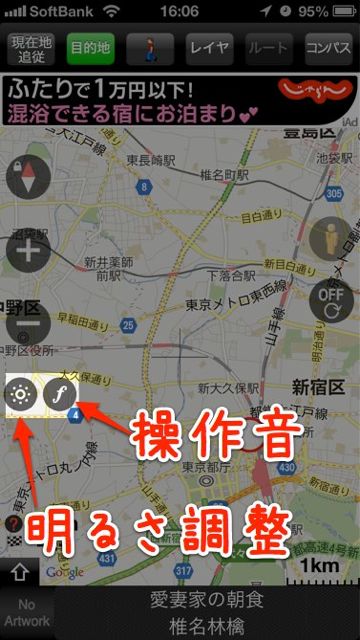
外で画面を見る時、画面が見づらい時などに便利ですね。
なぜかミュージックプレイヤー付き…
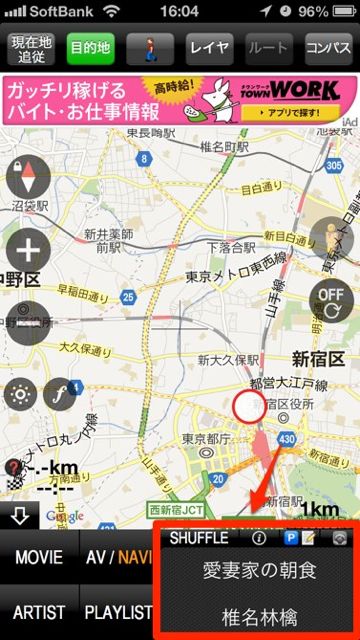
しかし、そういえば車のナビでも音楽が再生できますね。
【ミュージックプレイヤーの操作方法】
曲名が書いてある部分を、
・1回タップで再生/停止
・左右にスワイプ…次の曲に切り替えられます。
・上下にスワイプ…曲情報・ルート案内の切り替え
Googleマップが見れるというだけでも、待ち望んでいる人は多いというのに、これは本当に多機能でした。全部使いこなすかどうかではなくて、人によって欲しい機能は違うので、それぞれが満足できそうですね。
個人的な感想では、経路検索とストリートビューが使いやすかったですよ!
無料なので、気になった方は是非試してみてください。
| ・開発: mapipo office ・掲載時の価格: 無料 ・カテゴリ: ナビゲーション ・容量: 11.6 MB ・バージョン: 1.0 |




